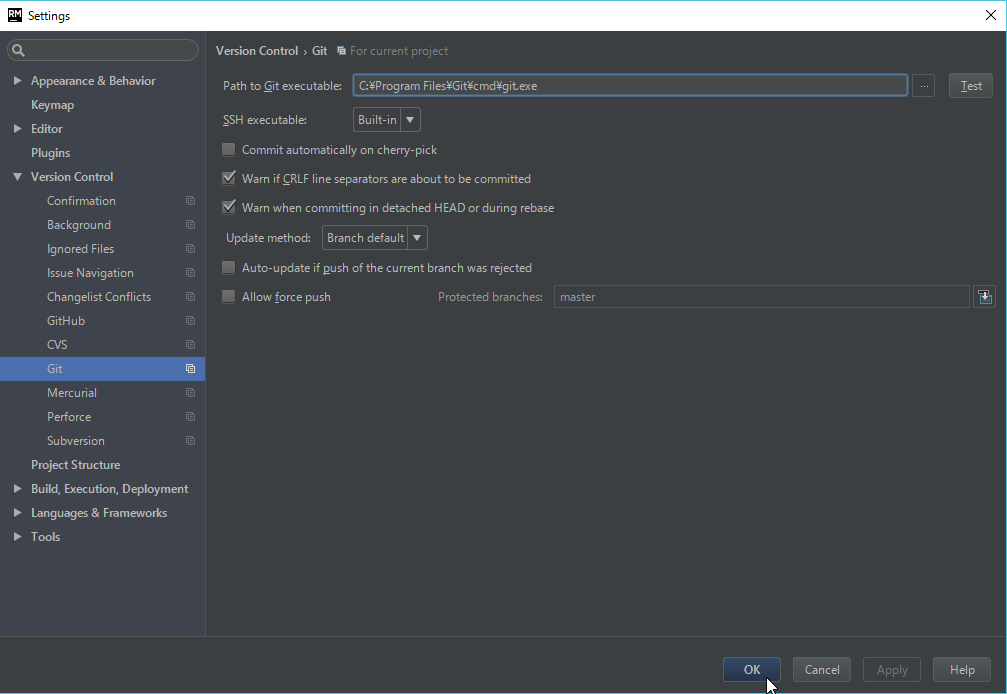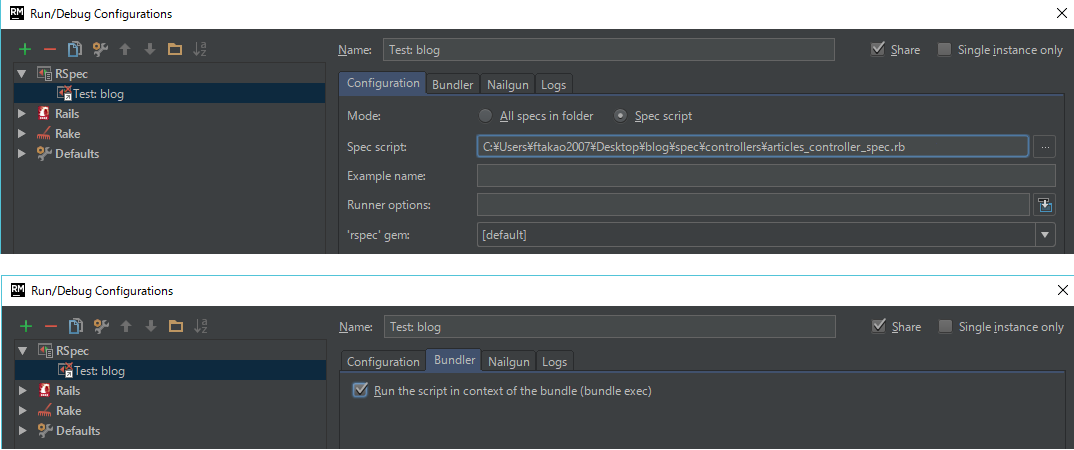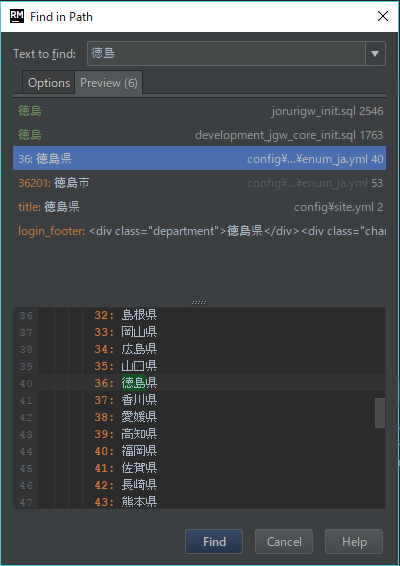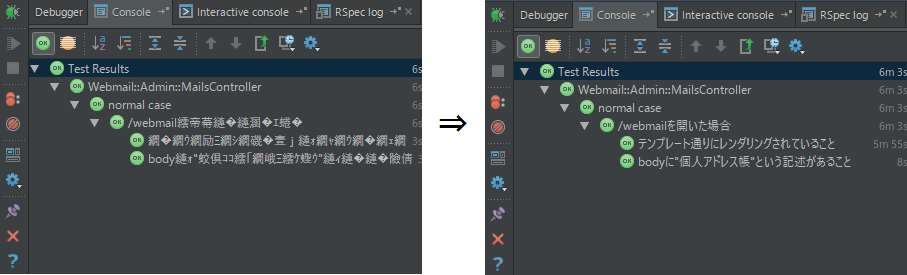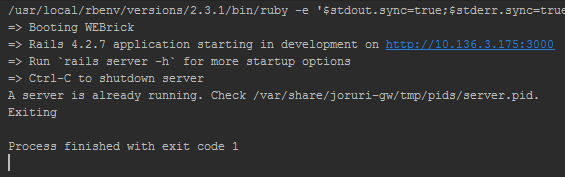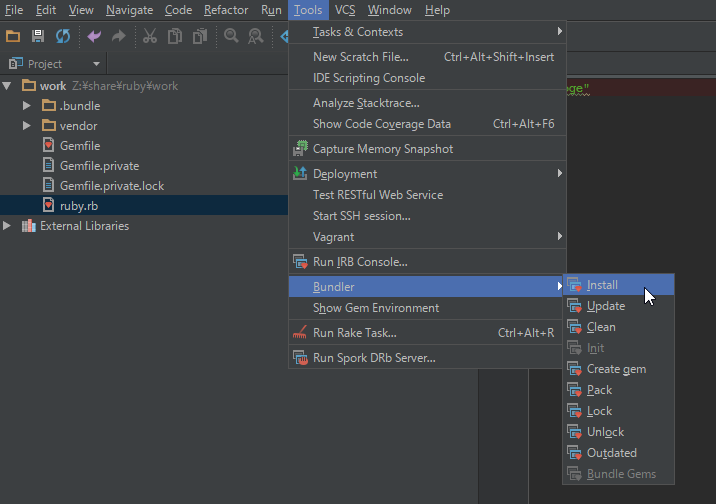概要
Rubymineの設定について検索するとMacの設定が多く、Windowsの設定があまりHitしなかったので設定をまとめます。
初期設定
- CentOS7サーバをSambaマウントしてWindows上のRubymineで開発するための環境構築方法
- Bash on Ubuntu on Windowsを利用してWindows上のRubymineで開発するための環境構築方法
Git設定
前提条件
- Windows版Gitがインストールされている
- 方法1. Gitを入れる
- 方法2. Cmderを入れる
設定方法
File -> Settings -> Version Control -> Git
- インストールされたGit(ここでは
C:\Program Files\Git\cmd\git.exe)を指定してOKを押す。- (SSH executableもいじった方が良いという記事もある)
ショートカット
- Alt + 9
- 変更分を一覧表示 (
git status)
- 変更分を一覧表示 (
- Ctrl + d
- 選択したファイルのdiffを確認 (
git diff)
- 選択したファイルのdiffを確認 (
- Ctrl + Alt + a
git add
- Ctrl + k
git commit
- Ctrl + Shift + k
git push
Rspec設定
- 前提条件
- Rspecがコマンドで実行できるところまでは設定ができている
- 設定方法
コーディング
ショートカット
- Ctrl + /
- 選択した行をコメントアウト
- Ctrl + b
- コードジャンプ
- Alt + 4
- コンソール画面の表示
- Ctrl + Shift + f
- grep
プレゼンテーションモード
プレゼンするときに利用
- モードの利用
- View -> Enter Presentation Mode
- プロジェクトのメニュー表示
- Alt + 1
コンソールの文字化け解消
- Rubymineの実行ファイルがあるフォルダに「rubymine.exe.vmoptions」というファイルがあるので以下追記
- 例)
C:\Program Files (x86)\JetBrains\RubyMine 2016.2.4\bin\rubymine.exe.vmoptions - 「rubymine64.exe」を使っている場合は「rubymine64.exe.vmoptions」に追記
- 設定を記載するファイルは後述の「
idea.log」に出力される「-Djb.vmOptionsFile=」のPATHを確認すると確実です。
- 設定を記載するファイルは後述の「
- 例)
-Dconsole.encoding=UTF-8
-Dfile.encoding=UTF-8
-Dsun.jnu.encoding=UTF-8
様々な参考サイトを見て-Dconsole.encoding=UTF-8 と -Dfile.encoding=UTF-8 を入れたがそれだけでは解消しなかった。C:\Users\(Windowsのユーザ)\.RubyMine2016.2\system\idea.log を確認したところ、JVM Argsにオプションは設定されていたがJNU charsetがMS932となっていた。 -Dsun.jnu.encoding=UTF-8 を設定することでUTF-8となった。
JVM Argsにオプションが設定されているが、JNU charset : MS932ではコンソールに表示される日本語が化けてしまう。

- 参考リンク
2回Runを実行してプロセスが残ったときの対応
Railsを実行している状態で停止せずに再度実行してしまったとき、前のプロセスが残っているためにRailsが実行できなくなることがあります
この状態になると、サーバにログインして手動でプロセスをkillするしかないみたいなのですが、以下のようにするとRubymine上からkillできます
単純にCtrl + F2 or Runからstopで止まりました。。
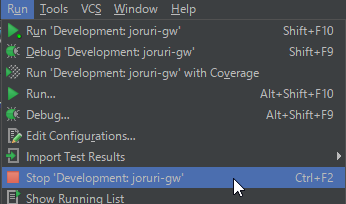
Bundler
bundle installの実行
--path vendor/bundle を指定してInstall
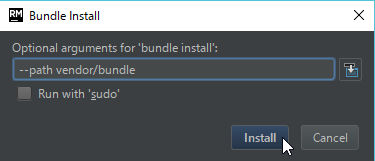
Gemfileを指定して実行
--gemfile (Gemfile名) --path vendor/bundle を指定してInstall
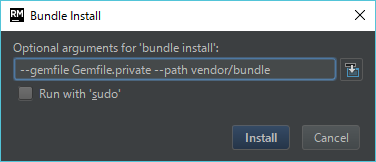
Markdown
拡張子をmdにしてファイルを作成するとMarkdownのファイルとして認識してくれる
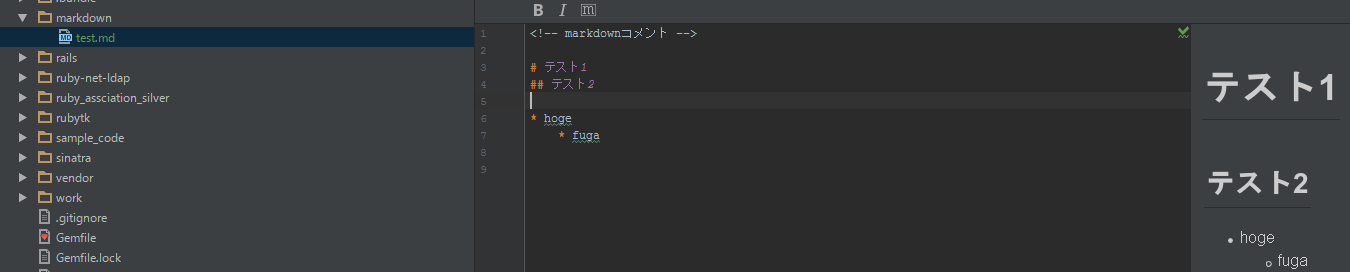
参考
Rubymineでpry-byebugを使う (非推奨)
- 諸注意
- 既存の環境が壊れる可能性がある操作が含まれます
- とりあえず動いたレベルで、現状表示が化けたりします
Rubymineではブレークポイントを使ったデバッグ が一般的ですが今まで使い慣れたpry-byebugも使ってみたかったので設定してみました。Rubymineのブレークポイントを使ったデバッグをするために必要なgemライブラリ(ruby-debug-ideやdebase)が入っていると競合して実行時にエラーになることがあったので、 bundle installで既存とは別ディレクトリにgemライブラリをインストールしました。
### Gemfileにpry-byebugや関連のgemを追加
### debase, ruby-debug-ideがあればコメントアウト
================================================
# gem 'debase', '0.2.2.beta8'
# gem 'ruby-debug-ide', '0.6.1.beta2'
gem 'pry-rails'
gem 'pry-doc'
gem 'pry-byebug'
gem 'pry-stack_explorer'
gem 'rb-readline'
================================================
### bundle installを実行
[Tools] -> Bundler -> Install
Optional argumentsfor 'bundle install'に
--path vendor/bundle_pry-byebug
と入れてInstallを押す
### Rubymineを立ち上げなおす